Linuxサーバーが大好きですが、もっと欲しいそれが一日中どのように実行されるかについての情報?もしそうなら、Linux Dashはまさにあなたが必要とするものかもしれません!これは、インストールが完了すると、ユーザーがRAM負荷、CPU使用率、ネットワークトラフィック、さらにはDockerについてのリアルタイム情報を表示できるLinuxサーバーダッシュボードを提供する便利なツールです。
スポイラー警告:下にスクロールして、この記事の最後にあるビデオチュートリアルをご覧ください。
Linux Dashをインストールする
Linux Dashダッシュボードソフトウェアは、NodeJS、Go、PythonなどのさまざまなWebテクノロジー。ダッシュボードは、これらのテクノロジーをホストとして実行できます。ただし、このガイドでは、常に最も使いやすいNodeJSに焦点を当てます。 Linux Dashをセットアップして、Node以外の何かで実行したい場合は、こちらのリンクで手順を確認してください。
ユーザーがソフトウェアを機能させるのは簡単ですLinux Dashのダウンロード可能なパッケージをいじる必要はありません。これにより、ダッシュボードソフトウェアが優れたものになります。LinuxサーバーのOSに関係なく、実行できます。インストールを開始するには、ターミナルを開き、LinuxサーバーでNodeJSを動作させます。
Ubuntu / Debianサーバー
curl -sL https://deb.nodesource.com/setup_8.x | sudo -E bash - sudo apt install nodejs git
または、Debianの場合:
sudo apt-get install nodejs git
Rhel / CentOS / Suse Enterprise
curl --silent --location https://rpm.nodesource.com/setup_8.x | sudo bash -
sudo yum install nodejs npm git
または、Suseシステムの場合:
sudo zypper install nodejs npm git
NodeJSはサーバー上で動作しているので、いよいよLinux Dashのセットアップを開始します。を使用して ギット ツール、コードの最新バージョンを複製します。
sudo -s cd /opt/
git clone --depth 1 https://github.com/afaqurk/linux-dash.git
Linux Dashは中核となるWebアプリケーションであるため、Githubからコードを複製するのは非常に高速です。クローン作成プロセスが完了したら、 CD 端末をコードディレクトリに移動するコマンド。
cd linux-dash/app/serverまたは、Gitのファンでない場合は、Curlを使用してサーバーにコードをダウンロードできます。
注:Gitツールをインストールできない場合にのみ、この方法を使用してください。
sudo -s cd /opt
curl -LOk https://github.com/afaqurk/linux-dash/archive/master.zip unzip master.zip rm master.zip
cd linux-dash/app/serverLinux Dashの基盤としてNodeJSを使用しているため、ソフトウェアのインストールにはNodeJSを使用する必要があります。の中に サーバ フォルダー、使用 npm Linux Dashをシステムにインストールするコマンド。
sudo npm install --production
NPMはNodeJSパッケージツールです。ソフトウェアをインストールします。インストールが完了したら、 ノード Linux Dashを起動するコマンド。
node index.js --port 8080
Linux Dashダッシュボードにアクセスするには、Webブラウザーを開き、次のWebサイトのアドレスにアクセスします。
http://ip-address-of-server/
tBackgroundのLinuxダッシュ

Linux Dashは素晴らしいです。そしてそれによって、ユーザーはシステムに関する多くの重要な情報を取得できます。ただし、従来のDEBまたはRPMパッケージを使用しないWebアプリケーションであるため、バックグラウンドで実行するプロセスはありません。つまり、情報を表示するには、サーバーにSSH接続し、Node、Go、またはPythonコマンドを実行して確認する必要があります。
ありがたいことに、Bashの知識が少しあれば、Linux Dashをバックグラウンドに簡単にオフロードできます。さらに良いことに、systemdやinitシステムをいじる必要はありません!このプロセスを開始するには、ターミナルを開き、SSH経由でサーバーにログインして、 タッチ 新しい空のファイルを作成するコマンド。
ssh server-ip-address sudo -s touch linux-dash-startup
を使用して エコー コマンド、スクリプトにシバンを追加して、Linuxサーバーがスクリプトの処理方法を認識できるようにします。
echo "#!/bin/bash" >> linux-dash-startup
使用して、スペースを追加します エコー、コード用のスペースを確保します。
echo " " >> linux-dash-startup echo " " >> linux-dash-startup
Linux DashがLinuxサーバー上のどこにあるかをシステムに伝えるコードにコードを追加します。
echo "cd /opt/linux-dash/app/server" >> linux-dash-startup
echo " " >> linux-dash-startup走る エコー 実行コマンドをスクリプトに書き込みます。この場合、NodeJSにLinux Dashを実行するように指示しています。
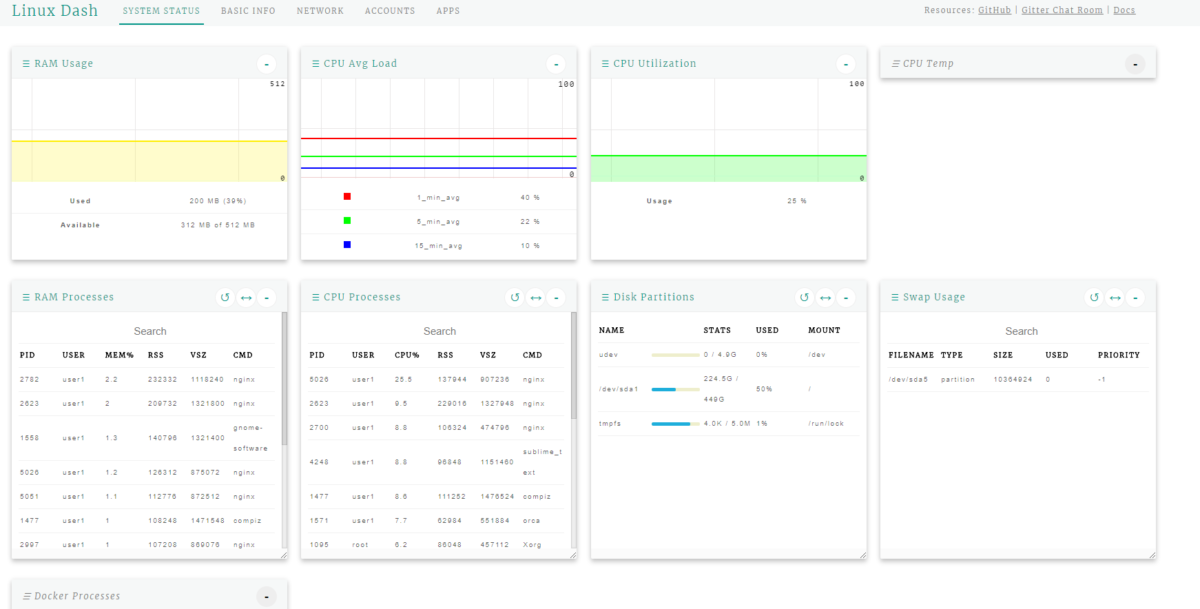
注:Linux DashをNode以外のものでセットアップすることを選択した場合、「node index.js」を別のコマンドに置き換えてください。
echo "node index.js --port 8080 &>/dev/null &" >> linux-dash-startup
プログラムとして実行できるように、スクリプトの権限を更新します。
chmod +x linux-dash-startup
スクリプトをに移動します / usr / bin。ここにスクリプトファイルを配置すると、サーバー上のすべてのユーザーが他のコマンドと同様にLinux Dashを簡単に起動できます。
mv linux-dash-startup /usr/bin
Linux Dashをバックグラウンドで実行するには、サーバー上のターミナルで次のコマンドを実行します。
sudo linux-dash-startup</ p>













コメント